Kā nokopēt visu tekstu no piezīmes uz jūsu iPhone
Šajā rakstā norādītās darbības parādīs ātru veidu, kā nokopēt visu tekstu, kas atrodas piezīmē jūsu lietotnē iPhone. Kopēto tekstu pēc tam var ielīmēt citā lietotnē.
- Atveriet lietotni Piezīmes .
- Atlasiet piezīmi ar tekstu, kuru vēlaties kopēt.
- Ekrāna augšējā labajā stūrī pieskarieties kopīgošanas ikonai.
- Pieskarieties pogai Kopēt .
Vai jūs izmantojat lietotni Piezīmes savā iPhone, lai izveidotu lietu melnrakstus, kurus vēlaties rakstīt? vai esat kādā no savām piezīmēm importējis vai eksportējis datus no citas lietotnes?
Ja tā, tad jūs, iespējams, esat saskāries ar situāciju, kad vēlaties nokopēt visu tekstu vienā no jūsu piezīmēm, pēc tam ielīmēt šo tekstu citā lietotnē. Diemžēl tas var būt diezgan kaitinošs, ja izmantojat pieejamo kopēšanas opciju, pieskaroties pie piezīmes tekstam un turot uz tā.
Par laimi ir vienkāršāks un ātrāks veids, kā visu tekstu nokopēt vienā no jūsu iPhone piezīmēm. Tālāk sniegts mūsu ceļvedis.
Kā nokopēt piezīmi iPhone
Šajā rakstā norādītās darbības tika veiktas iPhone 11 operētājsistēmā iOS 13.1.3. Veicot šīs rokasgrāmatas darbības, kopēsit visu saturu vienā no jūsu iPhone noklusējuma lietotnes Notes piezīmēm, lai to varētu ielīmēt citā vietā.
1. darbība: atveriet lietotni Piezīmes savā iPhone.

2. solis: izvēlieties piezīmi ar tekstu, kuru vēlaties kopēt.
3. solis: ekrāna augšējā labajā stūrī pieskarieties kopīgošanas ikonai.
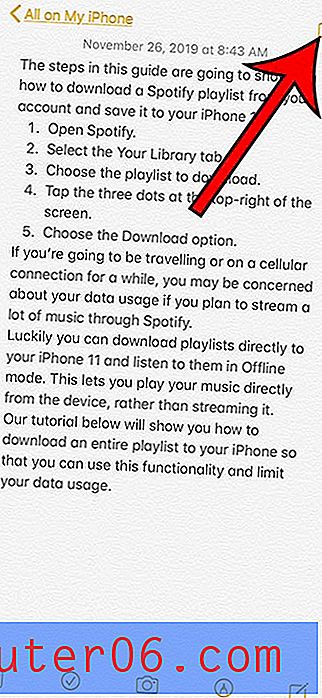
4. solis: izvēlieties opciju Kopēt .
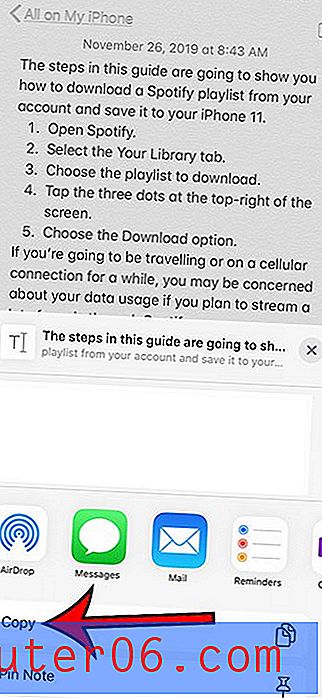
Pēc tam varat atvērt lietotni, kurā vēlaties ielīmēt saturu, pieskarieties laukā, kurā to ielīmēsit, pēc tam izvēlieties opciju Ielīmēt .
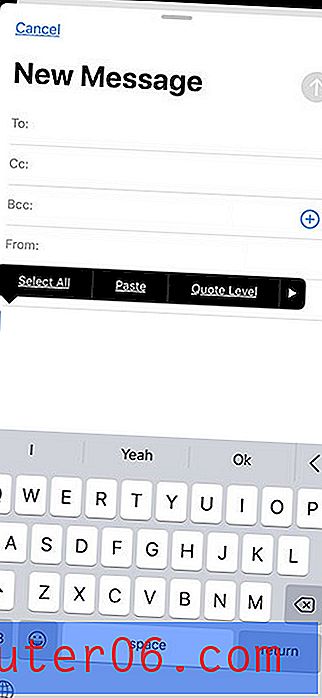
Ja vēlaties kopēt tikai daļu teksta vienā no jūsu iPhone piezīmēm, jums būs jāizmanto ierīces standarta kopēšanas metode. To var paveikt, pieskaroties un turot pie tās piezīmes daļas, kuru vēlaties kopēt, pēc tam pārvietojot rokturus un izvēloties opciju Kopēt .
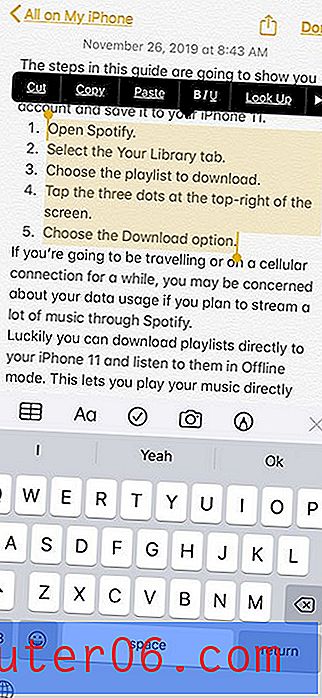
Uzziniet, kā savā iPhone tālrunī mainīt noklusējuma Notes kontu, ja vēlaties, lai iPhone izveidotu jaunas piezīmes citā vietā, nekā tas ir šobrīd.



